先日、WordPressでブログを公開するために使用しているレンタルサーバ『XServer』から、注意喚起のメールがやってきました。
なんでも、WordPressの、PHPやPerlで作成されたフォームの自動返信機能を用いて、大量のスパムメールが送信されているのだとか…
確かに上手いやり方だなと感心したのですが、管理者としては自分の名前でスパムメールをばらまかれるのは看過できません。
私自身は自動返信機能を使用していないのですが、様子見(自動返信機能を使用しているか否か)なのか、内容が意味をなさないメールが毎日のように届いていました。
機械的に送信しているのであれば、対策方法はあるので、『XServer』からのメールに従って、対応したいと思います。
目的
- ロボットによる自動送信を防止する
- 自動返信機能を無効化する
ロボットによる自動送信の防止
まず、WordPressのフォームに、ロボットによる自動送信を防止するため『reCAPTCHA』を導入します。
問い合わせフォームにプラグイン『Contact Form 7』を使用している場合、以下の手順で『reCAPTCHA』を導入することができます。
reCAPTCHAのサイトキーとシークレットキーの入手
「Google reCAPTCHA」にアクセスします。
※この際、Googleアカウントが必要になります
左サイドバーメニューの中にある「以前の管理コンソール」をクリックします。
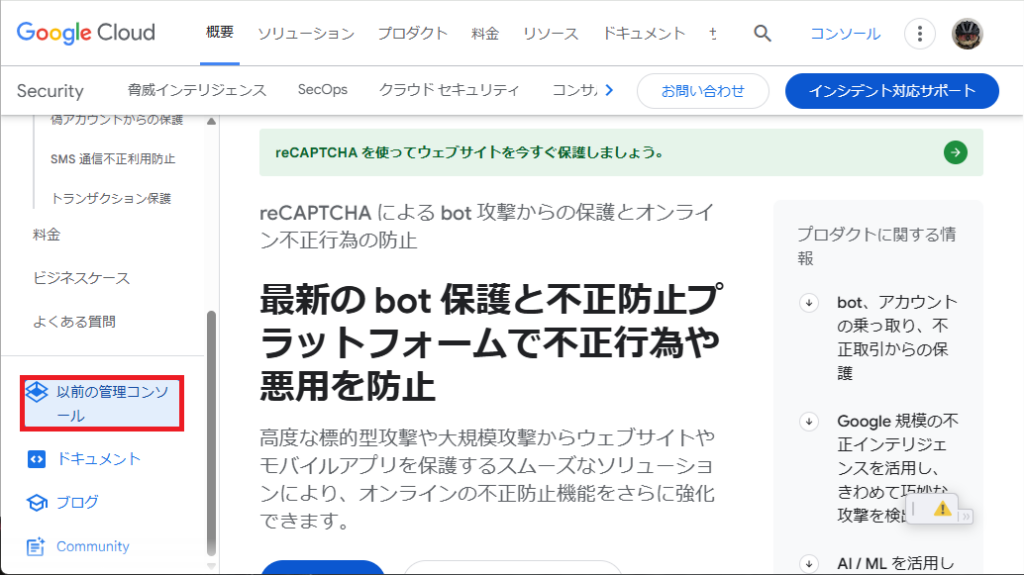
わかりやすい「ラベル」を設定し、「reCAPTCHAタイプ」は「スコアベース」を選択、サイトのドメインを入力したら、「送信」をクリックします。
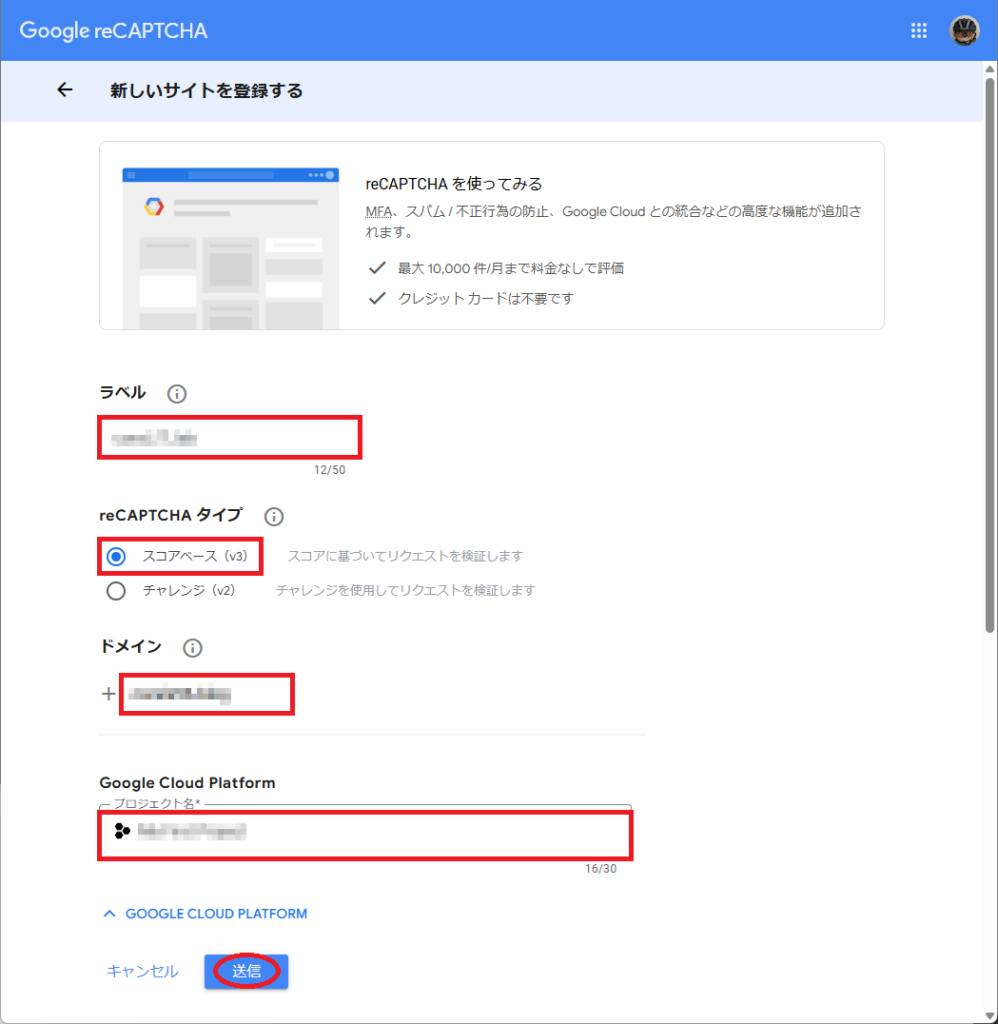
「サイトキー」と「シークレットキー」が表示されるので、それぞれコピーしておきます。
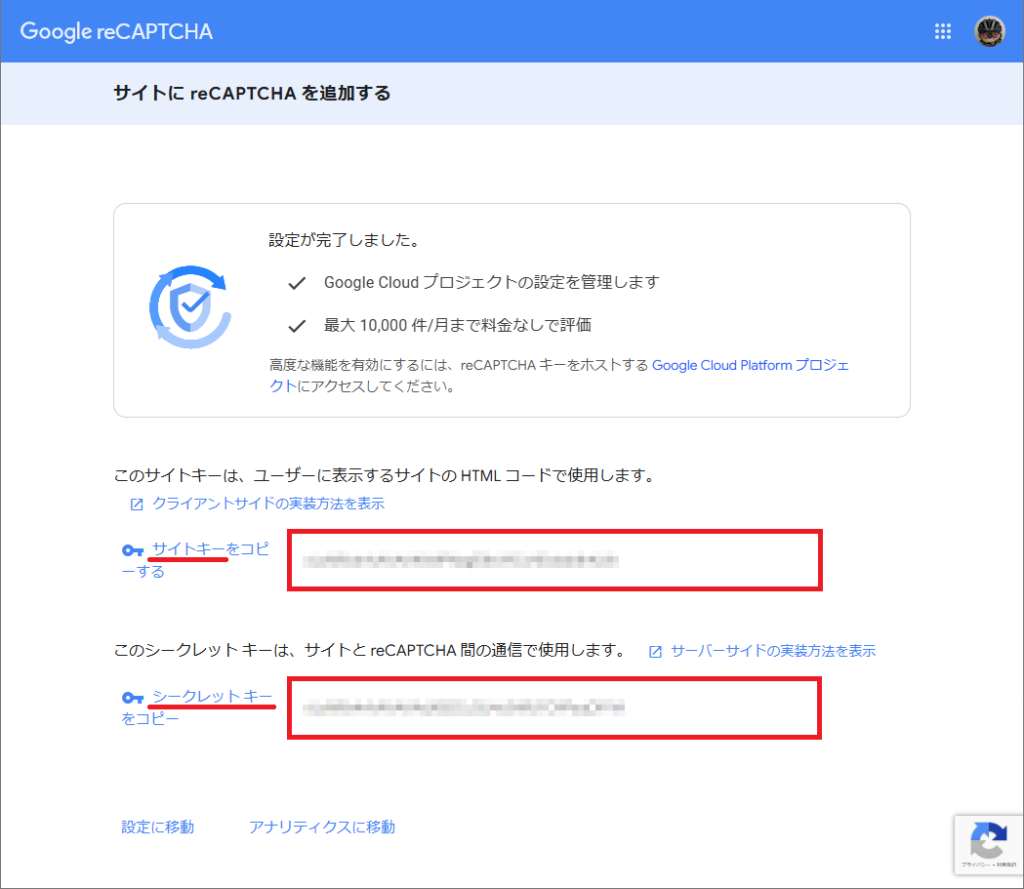
WordPressの管理画面に入り、「お問い合わせ」→「インテグレーション」を選択。
「reCAPTCHA」の設定項目にある「インテグレーションのセットアップ」をクリックします。
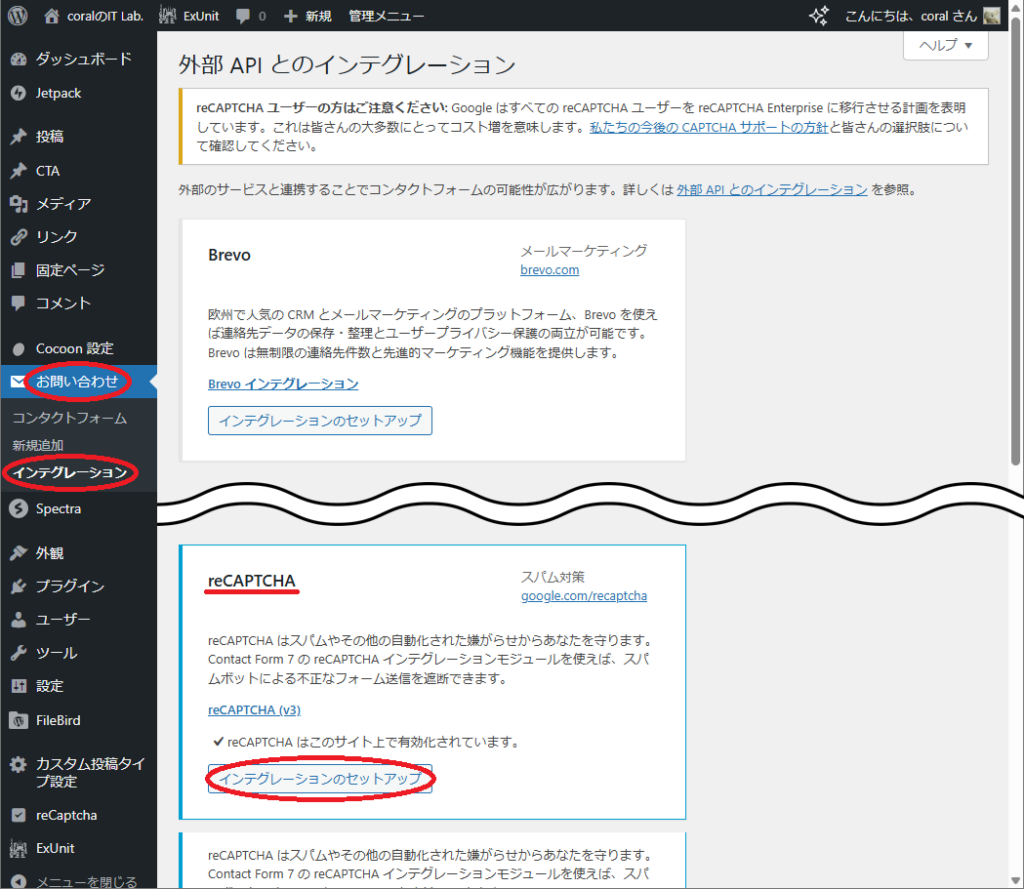
「サイトキー」と「シークレットキー」の欄に、先程コピーしたキーを貼り付け、「変更を保存」をクリックします。
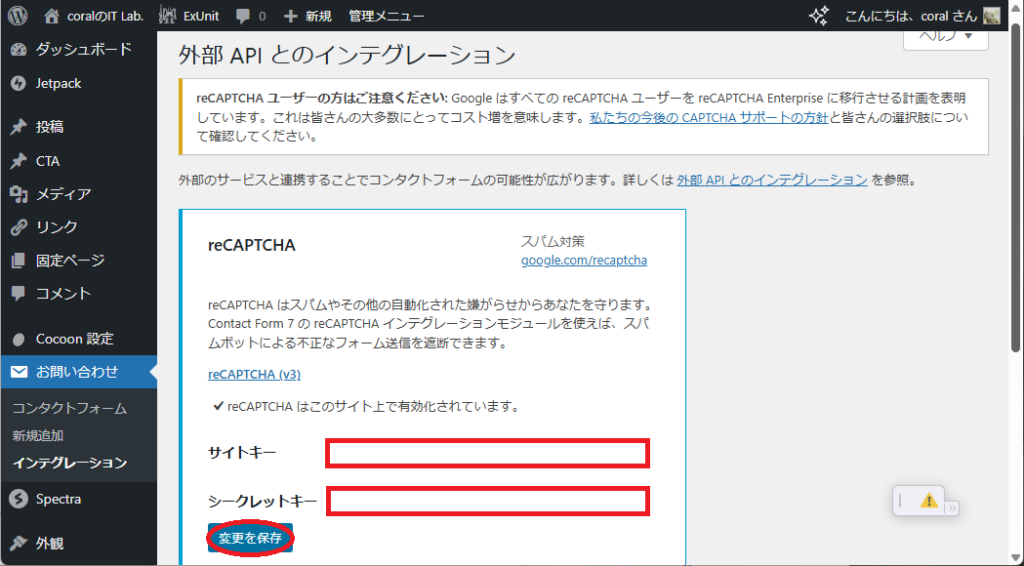
これでreCAPTCHAの設定は終了です。
自動返信機能を無効化する
今回問題となっているのは、自動返信機能を用いたスパムメールの送信です。
そのため、自動返信機能をOffにするという方法も考えられますので、以下でその設定方法を紹介しておきます。
WordPressの管理画面で、「お問い合わせ」→「コンタクトフォーム」を選択し、コンタクトフォームの「編集」をクリックします。
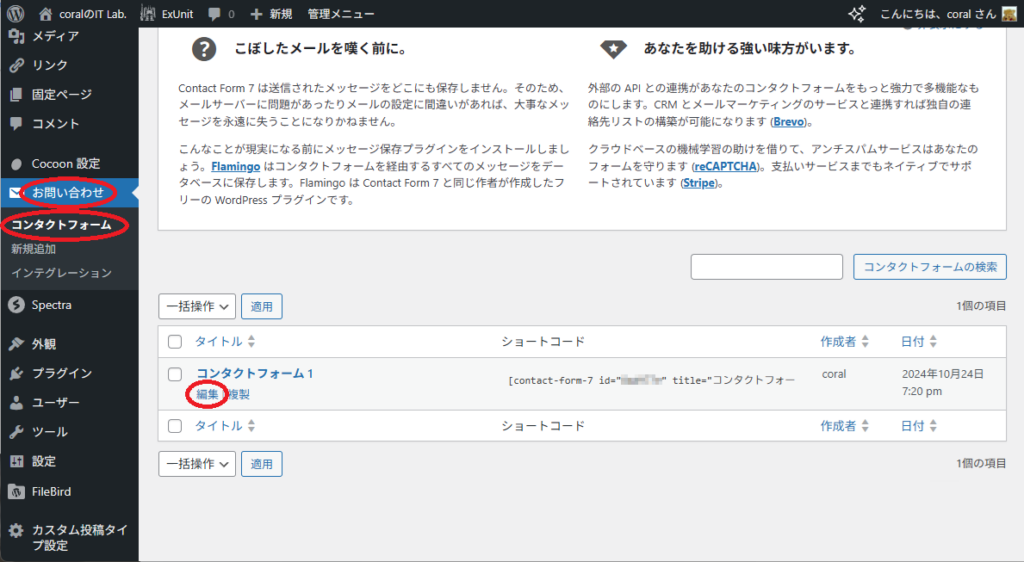
「メール」タブをクリックし、下方にある「メール (2) を使用」のチェックを外します。
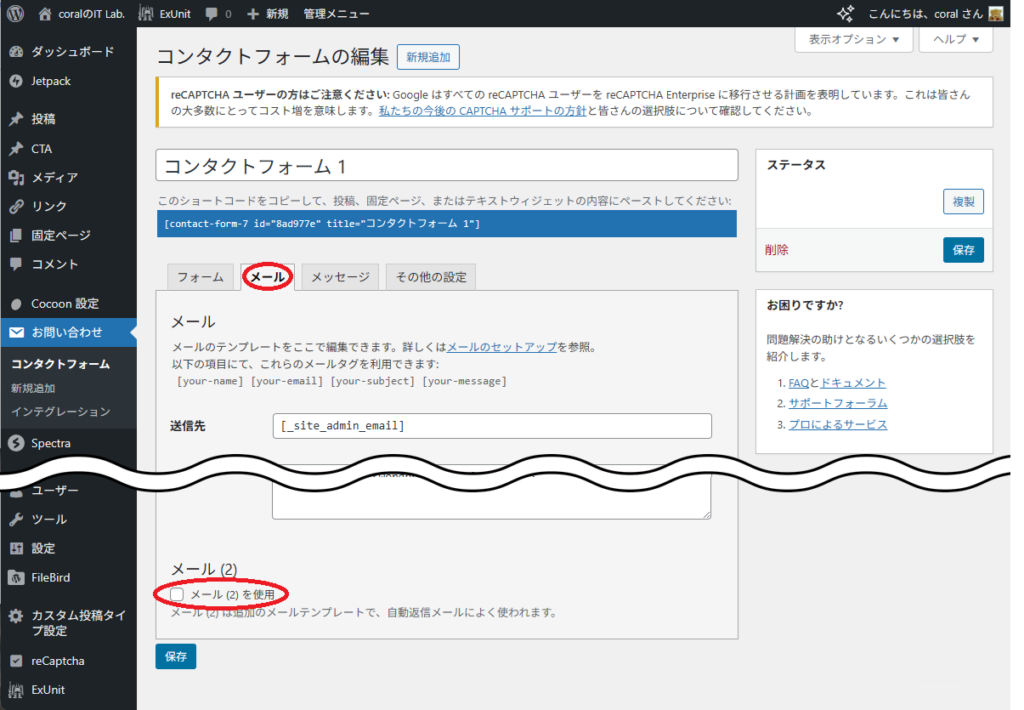
ひとこと
私はもともと自動返信機能は使用していなかったのですが、reCAPTCHAを導入したことにより、毎日コンスタントに来ていたアルファベットの羅列が書かれた「問い合わせ」が来なくなりました。



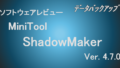

コメント